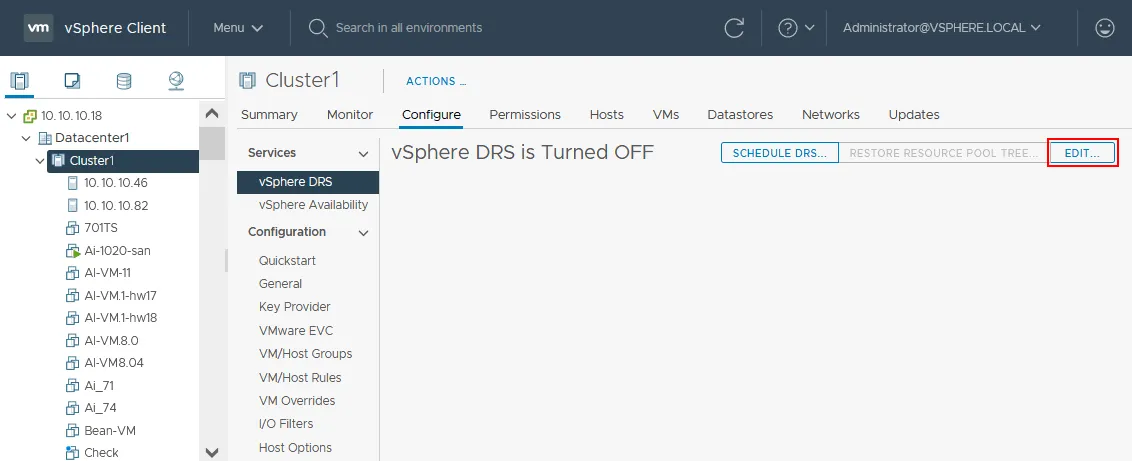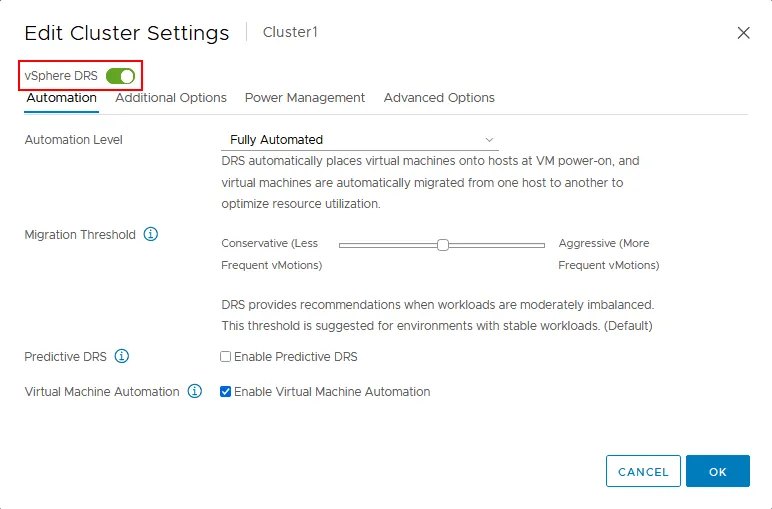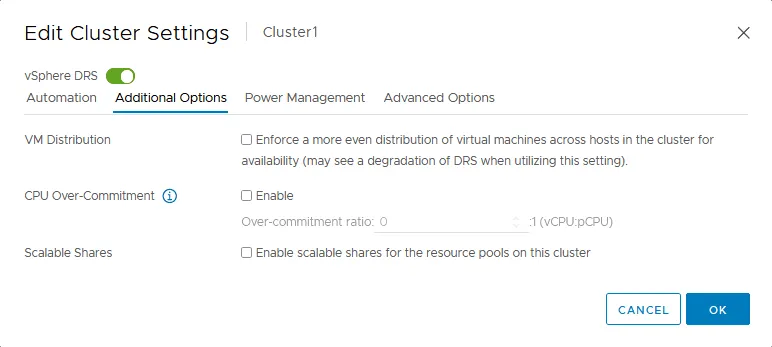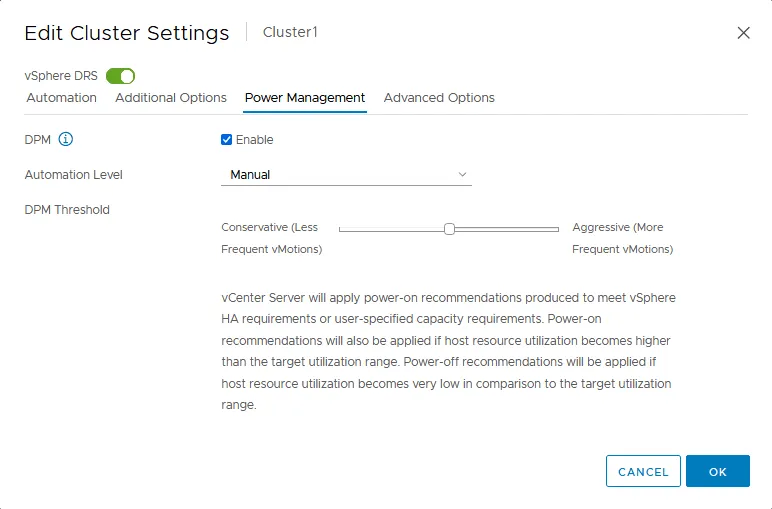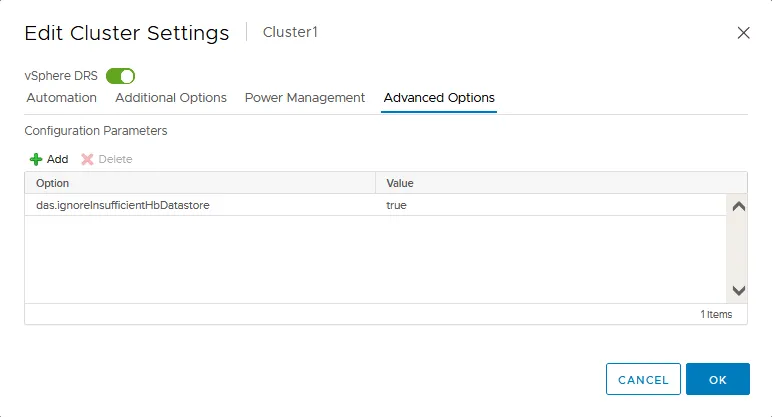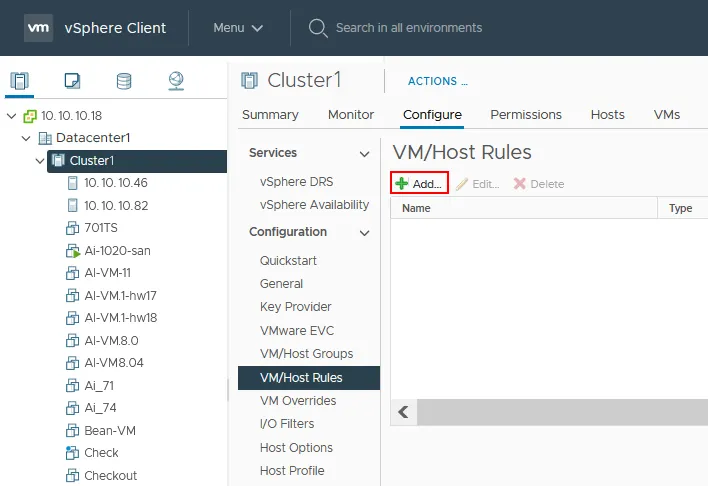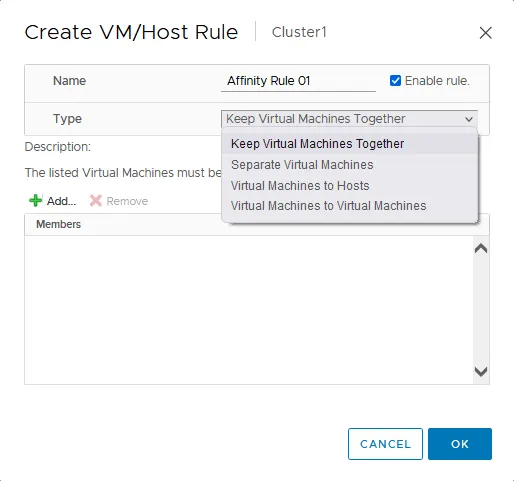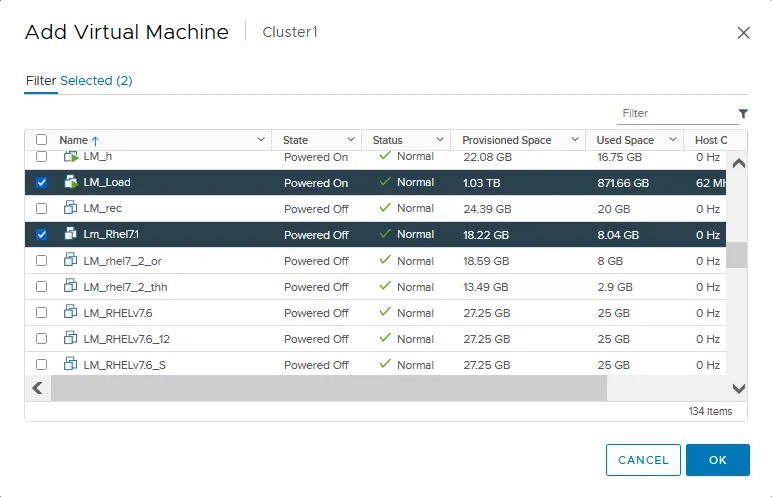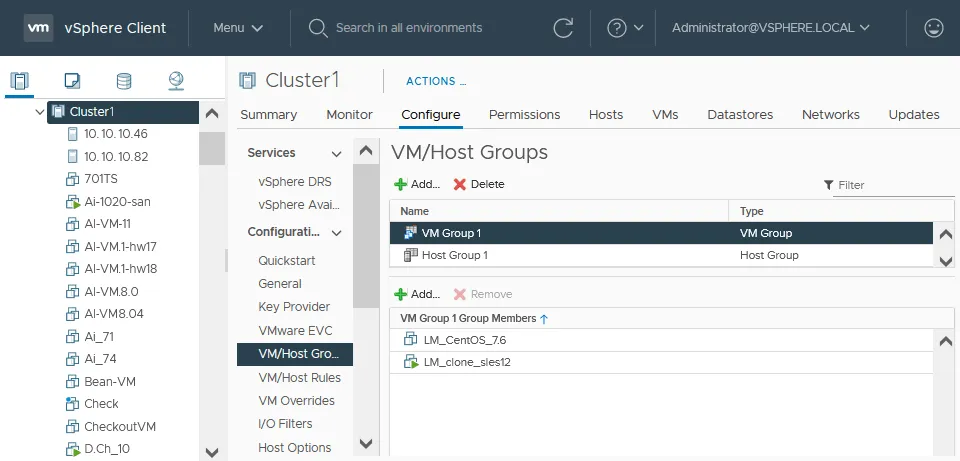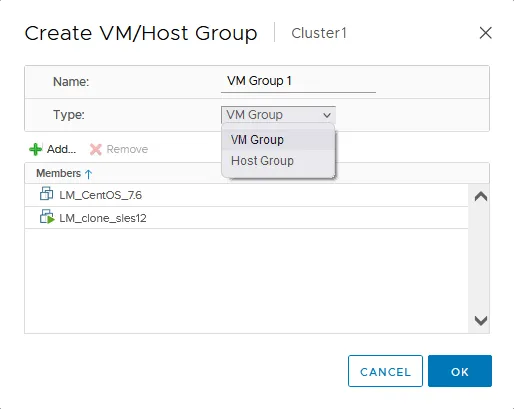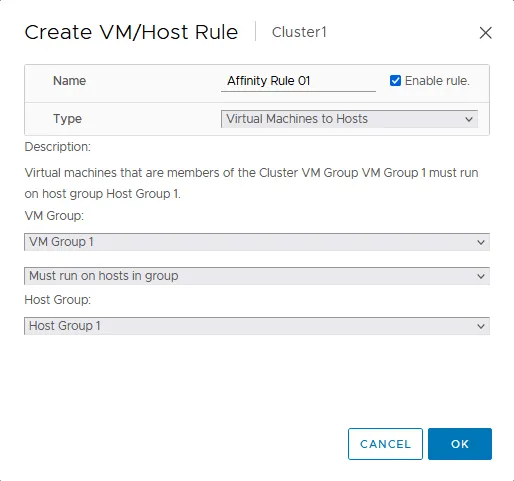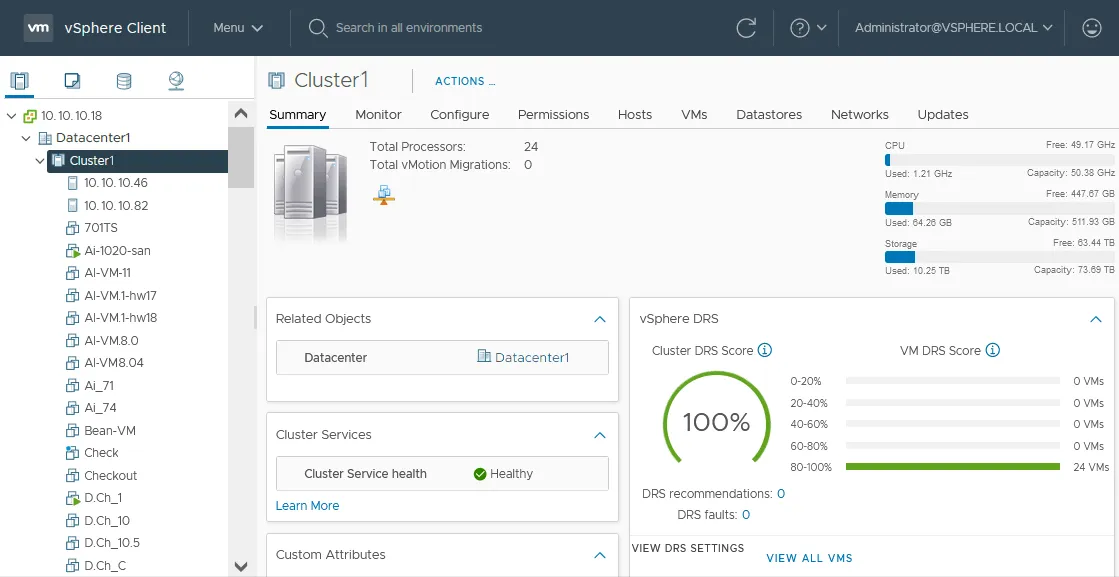Uma das principais vantagens da configuração de cluster VMware é a gestão eficiente de recursos. A tecnologia de cluster vSphere que torna isso possível é o VMware DRS ou agendador de recursos distribuído.
Neste post, vamos explorar como o DRS funciona e como configurar um cluster DRS com uma explicação das principais configurações.
O que é o VMware DRS?
O VMware DRS é um recurso de cluster para uso ótimo de recursos e balanceamento de carga em hosts ESXi dentro de um cluster. O recurso é projetado para gerenciar os recursos disponíveis de um cluster de forma eficiente para garantir que cada VM tenha recursos computacionais suficientes para o desempenho ideal de aplicativos.
Se um host ESXi estiver sobrecarregado e as VMs estiverem sobrecarregadas, o desempenho das VMs degrada. Com o DRS configurado, VMs específicas são movidas para hosts ESXi com recursos livres. O VMware vMotion fornece migração ao vivo de VMs em execução.
O que o DRS faz
- O DRS pode gerenciar proativamente recursos no cluster para que a carga entre os hosts seja compartilhada de forma mais equitativa.
- Regras do DRS podem garantir que certas VMs ou grupos de VMs estejam sempre em hosts diferentes ou nos mesmos hosts.
- A partir do vSphere 6.5, o DRS pode levar em consideração a largura de banda de rede ao agendar recursos para evitar sobrescrição.
Como o DRS funciona
Quando um host é adicionado a um cluster DRS, os recursos do host se tornam parte dos recursos do cluster e são gerenciados adequadamente. Isso permite o uso de pools de recursos e políticas de alocação de recursos em nível de cluster.
Os pools de recursos permitem que você aloque recursos de acordo com suas necessidades, políticas ou requisitos de VM. Isso pode fornecer a algumas VMs acesso a mais recursos de hardware e outras a menos recursos.
Há uma ampla gama de configurações do VMware DRS no vSphere Client para gerenciar os recursos dos clusters vSphere, e essas configurações são abordadas em nosso guia de configuração abaixo.
Configuração passo a passo do VMware DRS
Você pode executar a configuração DRS no VMware vCenter usando o vSphere Client após criar um cluster vSphere. Há muitas configurações do VMware DRS que oferecem configuração flexível em seu cluster VMware DRS. Vamos primeiro cobrir os requisitos de DRS e, em seguida, examinar as etapas de como configurar o DRS no VMware vSphere.
Requisitos do DRS
Os requisitos do DRS são idênticos aos requisitos gerais do cluster vSphere e incluem o seguinte:
- Armazenamento compartilhado. É o armazenamento acessível por todos os nós do cluster e é usado para armazenar arquivos de VM.
- Compatibilidade do processador. Como o DRS utiliza o vMotion, o processo de vMotion transfere o estado da CPU em execução entre os vários hosts ESXi, exigindo que os hosts de destino tenham pelo menos a capacidade de instrução de CPU equivalente.
- Os hosts no cluster devem fazer parte de uma rede vMotion.
Como habilitar o DRS no cluster
Siga estas etapas para habilitar o DRS no VMware vSphere Client:
- Usando um navegador da web, faça login no VMware vSphere Client.
- Navegue até o seu cluster no painel de Navegação usando a visualização de Hosts e Clusters (o ícone à esquerda).
- Clique com o botão direito no nome do cluster e, no menu que se abre, clique em Configurações.
- Agora você está na guia Configurar. Na interface do usuário do vSphere vCenter 7, as configurações de HA e DRS são configuradas usando a guia Configurar do cluster. O DRS está desativado por padrão. Selecione vSphere DRS na seção de Serviços do painel central e clique em EDITAR.
- Vemos um interruptor simples onde o DRS pode ser habilitado. Ative a chave vSphere DRS para habilitar ou desabilitar o vSphere DRS (consulte a captura de tela abaixo).
Há quatro guias com configurações do VMware DRS:
- Automação
- Opções Adicionais
- Gerenciamento de Energia
- Opções Avançadas
Vamos analisá-los em detalhes.
Configuração do VMware DRS
Se aprofundarmos nas configurações do DRS, podemos personalizar o comportamento do DRS dentro do nosso cluster VMware. As configurações do VMware vSphere DRS são flexíveis e permitem que você configure o DRS conforme necessário.
Automação
A guia Automação contém configurações de automação do DRS (veja a captura de tela acima). O nível de automação pode ser selecionado para decidir o quanto de controle o DRS tem sobre a migração de recursos.
Nível de automação. As configurações do VMware DRS permitem que você defina o nível de automação do seu cluster DRS. Você tem três opções:
- Totalmente automatizado. O VMware vSphere automatiza completamente o posicionamento e a migração de VMs dentro de um cluster. Se um DRS detecta que o cluster está desbalanceado e que a situação pode ser melhorada, a migração de VM é iniciada automaticamente. O posicionamento inicial de VMs e as recomendações de migração de VM são aplicadas automaticamente.
- Parcialmente automatizado. As recomendações de posicionamento inicial de VMs são aplicadas automaticamente. Quando o DRS gera recomendações de migração de VM para balanceamento de carga, você precisa aplicá-las manualmente.
- Manual. Neste modo, o DRS gera recomendações para o posicionamento inicial de VMs e para migrações de VM. Você precisa aplicá-las manualmente quando concordar com essas recomendações.
Limiar de Migração. Use este parâmetro para definir o nível de agressividade para o comportamento do DRS quando houver condições para a migração de VM e para definir como o cluster tolera o desbalanceamento.
Existem 5 posições deslizantes para configurar o limiar de migração – do mais conservador ao mais agressivo (posições deslizantes da esquerda para a direita):
- Com o valor mais conservador, o DRS tolera o desequilíbrio e inicia migrações de VM para atender às regras de afinidade ao habilitar o modo de manutenção para um host ESXi.
- O DRS fornece recomendações se um cluster vSphere tiver cargas de trabalho desequilibradas ou se os recursos não forem suficientes para satisfazer as demandas de VM.
- A posição intermediária do controle deslizante é o valor padrão para o DRS. Isso permite que você tenha um equilíbrio entre um alto número de migrações de VM e distribuição de recursos no cluster. Este valor é o valor de limiar ideal para a configuração do VMware DRS na maioria dos casos (consulte a captura de tela acima).
- O DRS fornece recomendações quando as cargas de trabalho no cluster estão bastante desequilibradas. Você pode usar esta posição de limiar do DRS para clusters com explosões de carga de trabalho.
- O modo mais agressivo inicia a migração de VM mesmo que benefícios mínimos de balanceamento de carga e aumento de desempenho possam ser alcançados. O modo mais agressivo causa migrações frequentes de VM no cluster DRS. Um DRS não tolera nem mesmo o menor desequilíbrio neste modo.
DRS Preditivo. Este recurso é usado apenas com o Gerenciador de Operações vRealize. Uma combinação de Distribuição de Recursos Agendada e Gerenciador de Operações vRealize (com o recurso de Limiares Dinâmicos) permite prever a demanda de recursos do cluster no futuro e migrar VMs antes que o cluster fique desequilibrado. O DRS Preditivo inicia a migração de VM antes de ter contenção de recursos.
Existem picos no consumo de recursos da CPU e memória para uma VM específica todos os dias úteis das 9h às 10h e das 18h às 19h. Sabendo dessa informação após coletar dados de consumo de recursos durante o monitoramento da VM, o vSphere pode prever quando esses picos ocorrerão da próxima vez com alta probabilidade. O monitoramento da VMware pode ajudar significativamente você a usar sua infraestrutura de forma racional.
Automação de Máquina Virtual. Você pode configurar configurações de automação DRS personalizadas para VMs individuais e substituir as configurações globais de automação do cluster. Uma VM pode ter configurações de automação diferentes das configurações globais de automação do cluster DRS. Selecione a caixa de seleção para habilitar esta opção.
Para configurar mais opções de substituição de VM, vá para a guia Configurar de um cluster e na seção de Configuração do painel do meio, clique em Substituições de VM (Cluster > Gerenciar > Configurações > Substituições de VM).
Opções adicionais
Opções adicionais para configurações DRS permitem que você configure a distribuição de VM, sobrecarga de CPU e ações escaláveis. Existem configurações úteis do VMware DRS nesta guia.
Distribuição de VM. Ao habilitar esta opção, as VMs são distribuídas entre os hosts ESXi no cluster. A distribuição uniforme pode melhorar a disponibilidade e, às vezes, reduzir o número de migrações de VM. Você pode usar a Distribuição de VM DRS junto com o Limite de Migração se não tiver certeza de qual valor de Limite de Migração escolher quando precisar de um número menor de migrações de VM.
Superdimensionamento da CPU. Essa funcionalidade permite que você defina o número de processadores virtuais ou núcleos de processador que pode provisionar com base no número existente de núcleos de processador físico. Um servidor ESXi possui processadores físicos com o número correspondente de núcleos.
Um processador virtual ou núcleo de processador de uma VM consome um núcleo de processador físico de um servidor físico. Neste caso, a proporção é de 1:1, e o desempenho da CPU das VMs é ótimo. A hipersegmentação não é considerada.
No entanto, às vezes você provisiona mais núcleos de CPU para processadores virtuais do que o número de núcleos de processador físico no servidor ESXi. Neste caso, o desempenho de máquinas virtuais sensíveis a recursos da CPU pode degradar. Por exemplo, se um servidor ESXi tem 48 núcleos de processador (48 pCPU) e você cria 48 VMs cada uma com 2 processadores virtuais de núcleo único (96 vCPU), você obtém um superdimensionamento da CPU com uma proporção de 2:1.
A configuração de Superdimensionamento da CPU permite que você defina a proporção máxima de superdimensionamento tolerável para VMs no host ESXi. Se a proporção de superdimensionamento exceder o valor definido, a migração de VM é iniciada para outros hosts ESXi pelo DRS. Além disso, ao definir o Superdimensionamento da CPU na configuração do VMware DRS, você garante que as migrações de VM para outros hosts não afetem o desempenho da CPU.
Você pode seguir essas recomendações para configurar o Superdimensionamento da CPU em seu cluster DRS, dependendo das cargas de trabalho (proporção vCPU:pCPU):
- Aplicações críticas para a missão 1:1
- Aplicações críticas para o negócio 3:1
Aplicações de suporte 5:1 - Aplicativos de suporte 5:1
- Desktops virtuais 10:1
Como você pode ver, um cluster de nível 1 deve usar a menor proporção e um de nível 4 a maior proporção.
Você pode editar as configurações de Supercometimento de CPU nas opções avançadas:
- MaxVcpusPerClusterPct – controla a proporção vCPU:pCPU no nível do cluster. O número total de todas as vCPUs de VM no cluster é dividido pela soma de pCPUs em todos os hosts ESXi.
- MaxVCPUsPerCore – controla a proporção vCPU:pCPU em cada host ESXi individualmente. Este valor não pode ser excedido em nenhum host ESXi dentro de um cluster.
Recursos escaláveis. Este recurso melhora o compartilhamento de recursos de computação ao usar várias pools de recursos de diferentes prioridades. Ao habilitar Recursos escaláveis, você pode garantir que os recursos de CPU (compartilhamentos de CPU) sejam provisionados para VMs de alta prioridade primeiro e somente depois provisionados para VMs de baixa prioridade. Os compartilhamentos escaláveis resolvem o problema antigo de quando VMs de baixa e alta prioridades recebem a mesma quantidade de recursos de CPU porque o direito delas de obter recursos é idêntico.
Gerenciamento de energia
Opções de gerenciamento de energia nas configurações do VMware DRS são usadas para configurar o Gerenciamento de Energia Distribuído (consulte a captura de tela abaixo). O Gerenciamento de Energia Distribuído (DPM) é um recurso que inicia a migração de VMs de um host ESXi ligeiramente carregado para outros hosts dentro do cluster para liberar o host ESXi não carregado e então desligar este host. A ideia é desligar os hosts ESXi quando houver capacidade suficiente em outros hosts dentro do cluster para economizar energia.
Nota: Desligar um host ESXi significa colocar o host ESXi em modo de espera. Em seguida, o host pode ser iniciado com o recurso Wake On LAN.
O DPM está desabilitado por padrão na configuração do VMware DRS e esse é o valor recomendado para o melhor desempenho da VM. Marque a caixa Habilitar se precisar usar o DPM e economizar energia. Você precisa habilitar Wake On LAN no BIOS dos hosts ESXi que são membros do cluster. Os adaptadores de rede devem suportar Wake On LAN.
Nível de automação é o parâmetro das configurações do VMware DRS que define o nível de automação do DRS. Existem três valores para esta configuração:
- Desligado – o recurso está desabilitado.
- Manual – o DPM faz recomendações de migração de VM e recomendações de desligamento de ESXi, mas você deve aplicá-las manualmente. Essas recomendações não são executadas automaticamente.
- Automático – o DPM gera recomendações para migrar VMs e desligar hosts ESXi. Todas essas recomendações são aplicadas automaticamente.
Limite DPM é um parâmetro que define a prioridade para recomendações de desligamento de ESXi.
O valor conservador (a posição esquerda) é usado para migrações de VM menos frequentes com vMotion. O DPM inicia migrações de VM e desligamento de servidores se houver recomendações de prioridade 1.
O valor agressivo é usado para desligar hosts ESXi se o consumo de recursos nos hosts for menor que o alvo. Isso causa migrações de VM mais frequentes com vMotion. O DPM inicia a migração de VM e o desligamento do servidor mesmo para recomendações de prioridade 5.
Existem 5 valores para o limiar de DPM. Você pode definir valores intermediários entre os conservadores e os agressivos. O valor mediano (3) é definido por padrão.
Observe que o limiar de DPM e o limiar de DRS são parâmetros diferentes e independentes para a configuração do VMware DRS.
Opções avançadas
Opções avançadas é a aba que permite ajustar finamente o cluster DRS com a configuração avançada das configurações do vSphere DRS. Insira um parâmetro de configuração do VMware DRS e um valor suportado manualmente na linha.
Exemplo 1:
Você pode definir um período de histórico de demanda para avaliar. As informações coletadas são usadas para avaliar o custo e os benefícios de desligamento para fazer recomendações para o DPM. Para fazer isso, adicione o parâmetro e um valor:
HostsMinUptimeSecs 0-max
A faixa suportada para este parâmetro é 0-max.
Exemplo 2:
Para definir a taxa máxima de vCPU:pCPU no nível do cluster, insira o seguinte parâmetro e valor:
MaxVcpusPerClusterPct 100
Onde 100 é 100% e significa uma proporção de 1:1, 300% é 3:1, 500% é 5:1, etc.
Qualquer valor entre 0 e 99 define o subcompromisso, onde menos de 1 vCPU pode ser usado por 1 pCPU.
Regras de afinidade
Regras de afinidade definem quais VMs devem estar localizadas (ou não localizadas) no mesmo host ESXi ou executar juntas (ou separadamente) em qualquer host ESXi. As regras de afinidade também são chamadas de regras VM/Host. Vamos analisar como configurar regras de afinidade nas configurações do VMware DRS no vSphere Client.
- Selecione um cluster na guia Navegação do VMware vSphere Client.
- Selecione a guia Configurar e selecione Regras VM/Host na seção Configuração do painel central.
- Clique em + Adicionar para adicionar uma nova regra de afinidade.
- A janela Criar Regra VM/Host é aberta.
- Insira um nome para a regra, por exemplo, Regra de Afinidade 01.
- Selecione o tipo de regra na lista suspensa. Existem quatro tipos de regras de afinidade:
- Mantenha as Máquinas Virtuais Juntas
- Separe as Máquinas Virtuais
- Máquinas Virtuais para Hosts
- Máquinas Virtuais para Máquinas Virtuais
Neste exemplo, selecionamos a primeira opção (Mantenha as Máquinas Virtuais Juntas).
- Clique em + Adicionar para selecionar as máquinas virtuais que devem ser executadas juntas em qualquer host ESXi do cluster.
- Selecione as VMs necessárias na janela Adicionar Máquina Virtual .
- Clique em OK quando terminar.
Para configurar outros tipos de regra de afinidade nas configurações do VMware DRS, você deve primeiro criar grupos de VMs ou grupos de hosts. Vamos descobrir como criar grupos de VMs/hosts no Cliente VMware vSphere.
- Selecione seu cluster no painel de Navegação.
- Selecione a guia Configurar e selecione Grupos de VMs/Hosts na seção de Configuração do painel central.
- Clique em + Adicionar na seção Grupos de VMs/Hosts para criar um novo grupo de VMs ou grupo de hosts.
- A janela Criar Grupo de VMs/Hosts será aberta.
- Insira um nome de grupo.
- Selecione um tipo (grupo de VMs ou grupo de hosts) na lista suspensa.
- Clique em + Adicionar para adicionar os objetos (VMs ou hosts ESXi) ao grupo.
- Clique em OK para salvar as configurações e fechar a janela.
Depois de criar grupos de VMs e grupos de hosts, você pode criar as regras de VM/Host correspondentes com tipos de regras que exigem o uso de grupos.
Pontuação do vSphere DRS
Depois de habilitar o DRS no cluster e configurar as configurações do DRS, você pode verificar a pontuação do DRS do cluster:
- Selecione seu cluster.
- Selecione a guia Resumo.
O VMware vSphere DRS mede a satisfação para cada VM e exibe a pontuação do DRS para um cluster. Esta pontuação é atualizada a cada minuto. Se os recursos não forem suficientes para as VMs, a pontuação será inferior a 100%, e o DRS gera recomendações de migração para migrar VMs (manualmente ou automaticamente, dependendo da configuração do VMware DRS). A faixa de pontuação do DRS de 80 a 100% é ótima para um cluster.
A lógica do DRS e o princípio de cálculo da pontuação do DRS foram significativamente melhorados no VMware vSphere 7. Além da felicidade da VM e das cargas do host ESXi, o DRS estima os custos de migração da VM. O DRS estima múltiplas características antes de fazer uma recomendação para migração da VM. O DRS estima os tipos de carga de trabalho, incluindo carga de CPU, memória e rede.
Por exemplo, se houver muitas páginas de memória que são continuamente atualizadas (páginas de memória sujas), então os custos de migração da VM são altos porque a vMotion ao vivo leva muito tempo nesse caso. Os algoritmos inteligentes do DRS calculam que os benefícios potenciais de tal migração de VM não são significativos e isso afeta o fornecimento de recomendações de migração de VM.
Você pode usar vSphere DRS e HA juntos no mesmo cluster para garantir o balanceamento de carga e alta disponibilidade para suas VMs.
Conclusão
A tecnologia VMware DRS permite a gestão eficiente e eficaz de recursos de vários hosts no cluster vSphere. Como mostrado, o recurso é facilmente ativado e é muito intuitivo de configurar. As novas características do vSphere 7.0 também permitem que a tecnologia seja preditiva e proativa. As configurações do VMware DRS fornecem uma capacidade de usar configurações flexíveis para um cluster.
O NAKIVO Backup & Replication é a solução de proteção de dados universal que suporta o backup do VMware e permite automatizar o processo de backup, inclusive para VMs no cluster e VMs tolerantes a falhas. Baixe a Edição Gratuita da solução NAKIVO e faça backup das VMs em seu cluster.
Source:
https://www.nakivo.com/blog/vmware-cluster-drs-configuration/